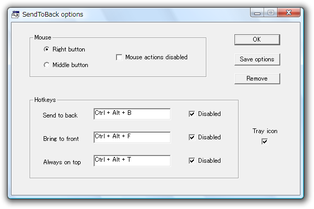アクティブウインドウを、ホットキーで “ 常に最前面表示 ” に!「SendToBack」。
SendToBack
SendToBack
アクティブウインドウを、キー操作で最背面 / 最前面 / 常に最前面表示 にできるようにするソフト。
ホットキー操作により、アクティブウインドウを最背面表示 or 最前面表示、または常に最前面表示 にできるようにしてくれます。
タイトルバー上での右クリック or ホイールクリック操作 により、ウインドウを最背面に送る機能もあります。
「SendToBack」は、アクティブウインドウを画面の奥や手前に送れるようにするソフトです。
あらかじめ指定しておいたホットキー操作により、アクティブウインドウを
- 最背面
- 最前面
- 常に最前面
タスクトレイに常駐させて使うソフトではありますが、タスクトレイアイコンは非表示にすることもできるので、システム機能の一部のような感覚で使うことができると思います。
使い方は以下のとおり。
- 「Sendbk.exe」を実行します。
- タスクトレイにアイコンが表示されるので、これをクリック。
- 「SendToBack options」という設定画面が表示されます。
ここの「Hotkeys」欄にある- 「Send to back」欄で、ウインドウを最背面に送る際のホットキーを、
- 「Send to front」欄で、ウインドウを最前面に送る際のホットキーを、
- 「Always on top」欄で、ウインドウを常に最前面表示にする際のホットキーを
1 ホットキーは、各欄上で実際に押せばよい。
また、隣にある「Disable (無効にする)」のチェックを外しておくのを忘れずに。 - ちなみに、“ ウインドウを最背面に送る ” というアクションは、マウス操作※2 でも実行することができます.
2 タイトルバー上での右クリック or ホイールクリック。
これを有効にする場合は、上部の「Mouse」欄にある- Right button - 右クリック
- Middle button - ミドルクリック(ホイールクリック)
この機能を使わない場合は、「Mouse actions disabled」にチェックを入れておきます。 - 画面右側にある「Save options」ボタンをクリックし、「OK」ボタンを押します。
- あとは、ウインドウを背面 / 前面に送ったり、常に最前面表示にさせたい場面で、設定しておいたホットキーを押せばOK※3。
(マウス操作を有効にしておいた場合は、タイトルバー上で右 or ミドルクリック)
3 「常に最前面に表示」を解除する際は、再度同じホットキーを押せばよい
尚、設定画面の右下にある「Tray icon」のチェックを外しておくと、タスクトレイ上の「SendToBack」アイコンを非表示にすることもできます。
(設定画面を再度表示する際は、「Sendbk.exe」を実行すればよい)
| SendToBack TOPへ |
アップデートなど
おすすめフリーソフト
おすすめフリーソフト
スポンサードリンク